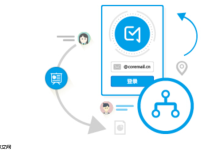答案:通过调整电源设置、禁用屏幕保护程序、修改组策略或注册表可解决服务器IP无法解析导致的网站访问问题。具体步骤包括设置屏幕不关闭、禁用睡眠模式、关闭屏幕保护锁屏、使用组策略或注册表彻底禁用锁屏功能,适用于不同Windows系统版本,最终防止系统自动锁屏影响网络连接。

如果您尝试访问某个网站,但服务器无法访问,则可能是由于服务器 IP 地址无法解析。以下是解决此问题的步骤:
本文运行环境:Dell XPS 13,Windows 11。
一、通过系统设置调整电源与登录选项
该方法通过修改系统的电源管理策略和登录要求,防止设备在空闲时自动锁屏。调整屏幕关闭时间和重新登录时间可有效控制锁屏行为。
1、按下 Win + I 快捷键打开“设置”应用。
2、进入 系统 > 电源和睡眠 选项。
3、将“接通电源时”和“使用电池时”的“关闭屏幕”时间均设置为 从不。
4、返回设置主页,点击 账户 > 登录选项。
5、在“需要重新登录”部分,将“如果离开,Windows 应在多久后要求你重新登录”设置为 从不。
二、通过控制面板修改电源计划
控制面板提供更传统的电源管理界面,允许用户直接编辑当前电源计划中的屏幕关闭和睡眠时间,从根本上阻止系统进入可触发锁屏的状态。
1、右键点击开始按钮,选择 控制面板 打开。
2、将查看方式设为“大图标”,点击 电源选项。
3、点击当前所选电源计划右侧的 更改计划设置。
4、将“关闭显示器”和“使计算机进入睡眠状态”在“用电池”和“接通电源”下的时间都设置为 从不。
5、点击 保存修改 按钮以应用更改。
三、禁用屏幕保护程序的锁屏功能
某些情况下,屏幕保护程序的设置会触发系统锁屏。通过关闭屏幕保护程序或取消其恢复时的登录要求,可以避免此类自动锁定。
1、在桌面空白处右键,选择 个性化。
2、点击左侧 锁屏界面,然后点击右侧的“屏幕保护程序设置”。
3、在屏幕保护程序设置窗口中,将“等待”时间设为 0分钟 或选择 (无) 屏幕保护程序。
4、取消勾选 “在恢复时显示登录屏幕” 选项。
5、点击 确定 保存设置。
四、使用组策略编辑器禁用锁屏
组策略编辑器允许对系统进行深层配置,适用于专业版或企业版用户。通过启用“不显示锁屏”策略,可彻底关闭锁屏界面的显示。
1、按下 Win + R 打开“运行”对话框。
2、输入 gpedit.msc 并按回车键,打开组策略编辑器。
3、导航至 计算机配置 > 管理模板 > 控制面板 > 个性化。
4、在右侧找到并双击 “不显示锁屏” 策略。
5、选择 已启用,然后点击“确定”。
6、重启计算机使策略生效。
五、通过注册表修改禁用锁屏
注册表修改是一种高级方法,适用于无法使用组策略的家庭版系统。通过创建特定键值,可以指示系统禁用锁屏功能。
1、按下 Win + R,输入 regedit 并按回车,打开注册表编辑器。
2、导航到路径:HKEY_LOCAL_MACHINE\SOFTWARE\Policies\Microsoft\Windows。
3、在 Windows 项上右键,选择“新建 > 项”,命名为 Personalization(如果该子项不存在)。
4、选中 Personalization 项,在右侧空白处右键,选择“新建 > DWORD (32位)值”。
5、将新值命名为 NoLockScreen。
6、双击 NoLockScreen,将其数值数据设置为 1。
7、点击“确定”并重启计算机。

 路由网
路由网